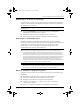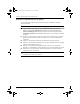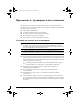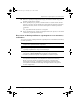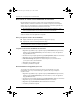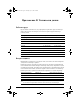Notebook Essentials - Windows 7
20 Основна информация за преносимия компютър
Приложение A. Архивиране и възстановяване
Използване на точки за възстановяване на системата
При архивиране на системата създавате точка за възстановяване на системата.
Това позволява да запаметите моментното състояние на твърдия диск в конкретен
момент. Ако след това пожелаете да оттеглите промените в системата, правени след
точката, можете да възстановите системата към тази точка.
✎
Възстановяването към по-ранна точка не засяга записаните файлове с данни
или създадените имейли след последната точка на възстановяване.
Можете също да създадете допълнителни точки за възстановяване за допълнителна
защита на вашите системни файлове и настройки.
Кога да създавате точки за възстановяване
■ Преди добавяне или сериозна промяна на софтуер или хардуер
■ Периодично, когато системата работи най-добре
✎
Ако върнете системата към определена точка за възстановяване и след
това размислите, можете да отмените връщането.
Създайте точка за възстановяване на системата
1. Щракнете върху Start (Старт), щракнете върху Control Panel (Контролен панел),
щракнете върху System and Security (Система и защита), а след това щракнете
върху System (Система).
2. В лявата част на прозореца щракнете върху System protection (Защита на системата).
3. Щракнете върху раздела System Protection (Защита на системата).
4. В Protection Settings (Настройки за защита) изберете диск, за който иск
ате
да създадете точка за възстановяване.
5. Щракнете върху Create (Създай).
6. Следвайте указанията на екрана.
Възстановяване към предишна дата и час
За да върнетe системата към определена точка на възстановяване (създадена
на предишна дата и час), когато компютърът е работил най-добре, извършете
следните стъпки:
1. Щракнете върху Start (Старт), щракнете върху Control Panel (Контролен панел),
щракнете върху System and Security (Система и защита), а след това щракнете
върху System (Система).
2. В лявата част на прозореца щракнете въ
рху System protection (Защита на системата).
3. Щракнете върху раздела System Protection (Защита на системата).
4. Щракнете върху System Restore (Възстановяване на системата).
5. Следвайте указанията на екрана.
539907-261.book Page 20 Thursday, July 9, 2009 8:00 PM